Изаберите фасциклу у којој ће се чувати следеће слике.
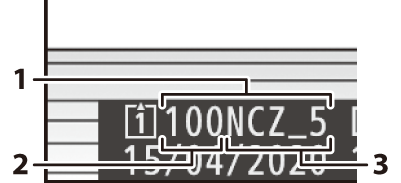
| 1 |
Фолдер |
|---|---|
| 2 |
Број фасцикле |
| 3 |
Име фасцикле |
|---|
Преименовање фасцикли
Подразумевано име фасцикле, које се појављује после броја фасцикле, је „НЦЗ_5“. Да бисте променили име додељено новим фасциклама, изаберите [ ].
-
Постојећи директоријуми се не могу преименовати.
-
Ако желите, подразумевано име се може вратити за следеће фасцикле притиском и држањем дугмета O док је тастатура приказана.
Тастатура се приказује када је потребан унос текста.
-
Додирните слова на екрану да бисте их уметнули на тренутну позицију курсора. Такође можете унети знакове тако што ћете их означити џојстиком и притиснути J .
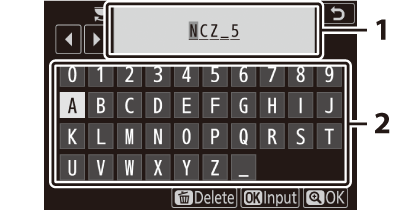
1 Област за приказ текста
2 Област тастатуре
-
Да бисте померили курсор на нову позицију, додирните екран или ротирајте главни командни точкић.
-
Ако се знак унесе када је област за приказ текста пуна, крајњи десни знак ће бити обрисан.
-
Да бисте избрисали знак испод курсора, притисните дугме O
-
Да бисте довршили унос, притисните X .
-
Да бисте изашли без довршетка уноса текста, притисните G
Изаберите фолдер по броју
Фолдер у који ће се чувати следеће слике може се изабрати бројем. Ако фасцикла са наведеним бројем већ не постоји, биће креирана нова фасцикла.
-
Изаберите [ ].
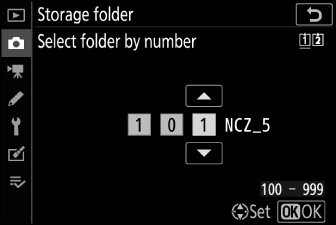
-
Означите [ ] и притисните 2 да бисте приказали дијалог [ ].
-
Картица на којој ће бити креирана нова фасцикла је подвучена у области приказа отвора за картицу у горњем десном углу дијалога [ ]. Картица која се користи за нове фасцикле зависи од опције која је тренутно изабрана за [ ] у менију снимања фотографија.
-
-
Изаберите број фасцикле.
-
Притисните 4 или 2 да означите цифре.
-
Да промените означену цифру, притисните 1 или 3 .
-
-
Сачувајте промене и изађите.
-
Ако фасцикла са изабраним бројем већ постоји, икона W , X или Y ће бити приказана лево од броја фасцикле. Притисните J да завршите операцију и вратите се у главни мени; ако сте изабрали фасциклу са ознаком W или X , она ће бити изабрана као фасцикла за нове слике.
-
Ако изаберете број фасцикле који већ не постоји, нови фолдер ће бити креиран са тим бројем када притиснете J .
-
У оба случаја, следеће слике ће бити сачуване у изабраном фолдеру.
-
Да бисте изашли без промене фасцикле за складиштење, притисните дугме G
-
Фасцикле у дијалогу [ ] се приказују са W ако су празни, са Y ако су пуни (садрже или 5000 слика или слику под бројем 9999), или са X ако су делимично пуни. Икона Y означава да више слика не може да се чува у фасцикли.
Изаберите фолдер са листе
Да бисте изабрали са листе постојећих фасцикли:
-
Изаберите [ ].
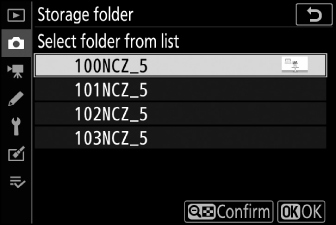
Означите [ ] и притисните 2 да бисте приказали дијалог [ ].
-
Означите фасциклу.
Притисните 1 или 3 да означите фолдер.
-
Изаберите означени фолдер.
-
Притисните J да изаберете означени фолдер и вратите се у главни мени.
-
Наредне фотографије ће бити сачуване у изабраном фолдеру.
-
-
Када број фасцикле достигне 999, камера ће аутоматски престати да креира нове фасцикле и онемогућиће окидање ако:
-
тренутни фолдер садржи 5000 слика (поред тога, снимање филма ће бити онемогућено ако камера израчуна да би број датотека потребних за снимање филма максималне дужине резултирао у фолдеру који садржи преко 5000 датотека), или
-
тренутни фолдер садржи слику под бројем 9999 (поред тога, снимање филма ће бити онемогућено ако камера израчуна да би број датотека потребних за снимање филма максималне дужине резултирао фајлом са бројем преко 9999).
-
-
Ако има простора на меморијској картици, ипак ћете моћи да наставите са снимањем:
-
креирање фолдера са бројем мањим од 999 и одабирање као фолдер за складиштење, или
-
мењање опција изабраних за [ ] и [ ] пре снимања филмова.
-
Можда ће бити потребно додатно време за покретање фотоапарата ако меморијска картица садржи веома велики број датотека или фасцикли.

